Google Docs propose une fonctionnalité pour compter le nombre de mots et de caractères de votre document. Dans cet article, je vais vous expliquer comment vérifier le nombre de mots sur Google Docs, à la fois sur le web mais aussi depuis l’application Android.
De plus en plus de personnes utilisent Google Docs comme logiciel de traitement de texte. Et si l’interface présente quelques ressemblances avec Microsoft Word ou Open Office, les menus et autres options diffèrent dans leur appellation. C’est pourquoi il n’est pas toujours évident de trouver des options parfois très simples, comme le nombre de mots.
Pourtant, cette fonctionnalité est particulièrement pratique pour mesurer la longueur d’un document, notamment si vous avez des consignes pour un devoir, un article professionnel ou toute autre tâche restrictive.
Comment afficher le nombre de mots sur Google Docs ?
Google Docs permet de visualiser cette information très facilement sur sa version web mais aussi depuis l’application Android.
Le nombre de mots sur la version web
Pour afficher le nombre de mots sur la version web, veuillez suivre les étapes suivantes :
- Ouvrez le document où vous souhaitez compter le nombre de mots.
- Sélectionnez le menu « Outils » puis « Nombre de mots ».
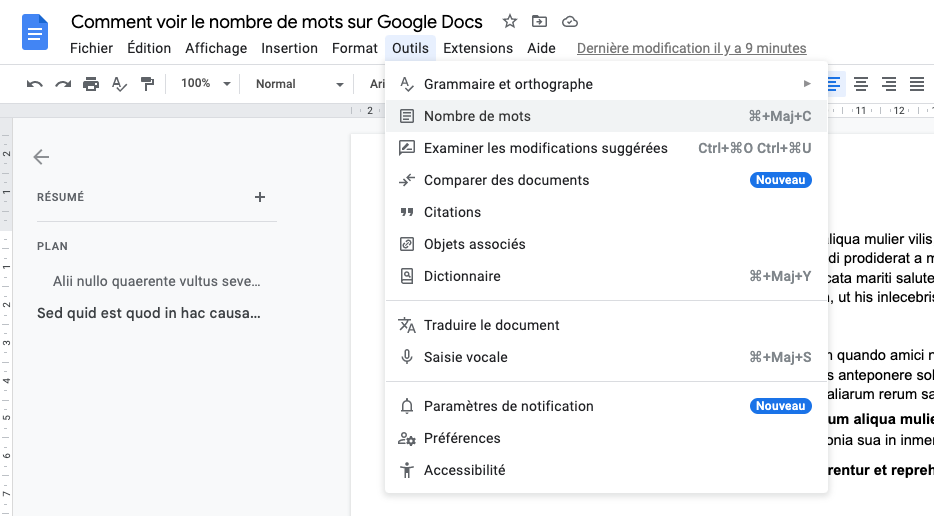
- Une fenêtre s’ouvre et vous indique le nombre de mots et de caractères. Google Docs vous offre aussi la possibilité d’afficher en temps réel et en permanence le nombre de mots lors de la saisie en cochant la case.
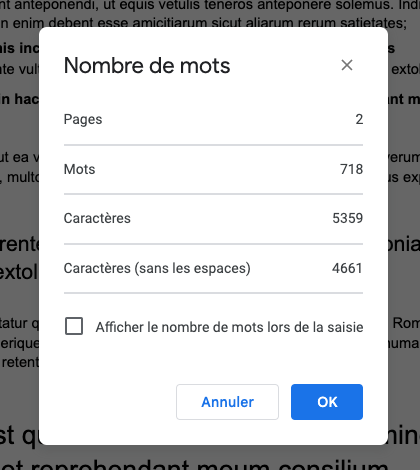
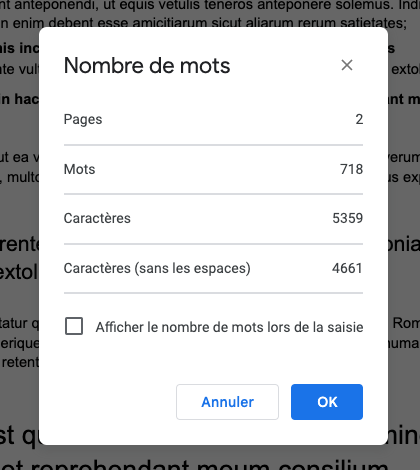
Si vous souhaitez connaître seulement le nombre de mots ou caractères d’un paragraphe en particulier ou d’une section de texte, il suffit de sélectionner la partie souhaitée puis Outils > Nombre de mots. La même fenêtre s’ouvrira avec seulement les informations désirées.
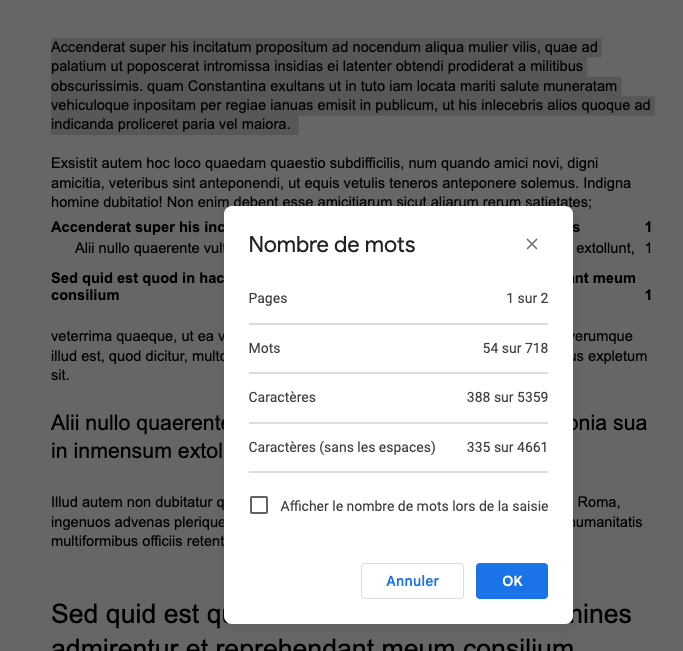
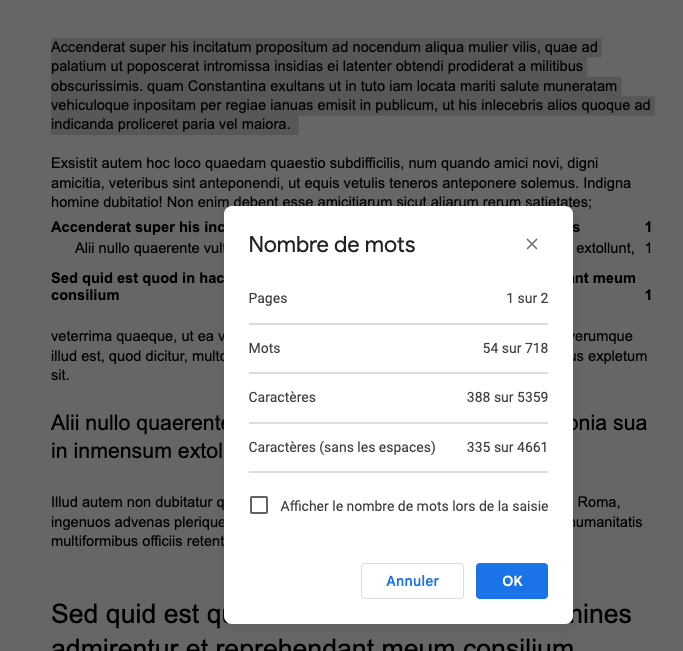
Le nombre de mots sur la version Android
Pour voir le nombre de caractères sur Google Docs avec l’application Android, c’est encore plus simple.
- Ouvrez votre document.
- En haut à droite, cliquez sur les 3 points pour ouvrir le menu.
- Cliquez sur nombre de mots et le tour est joué.
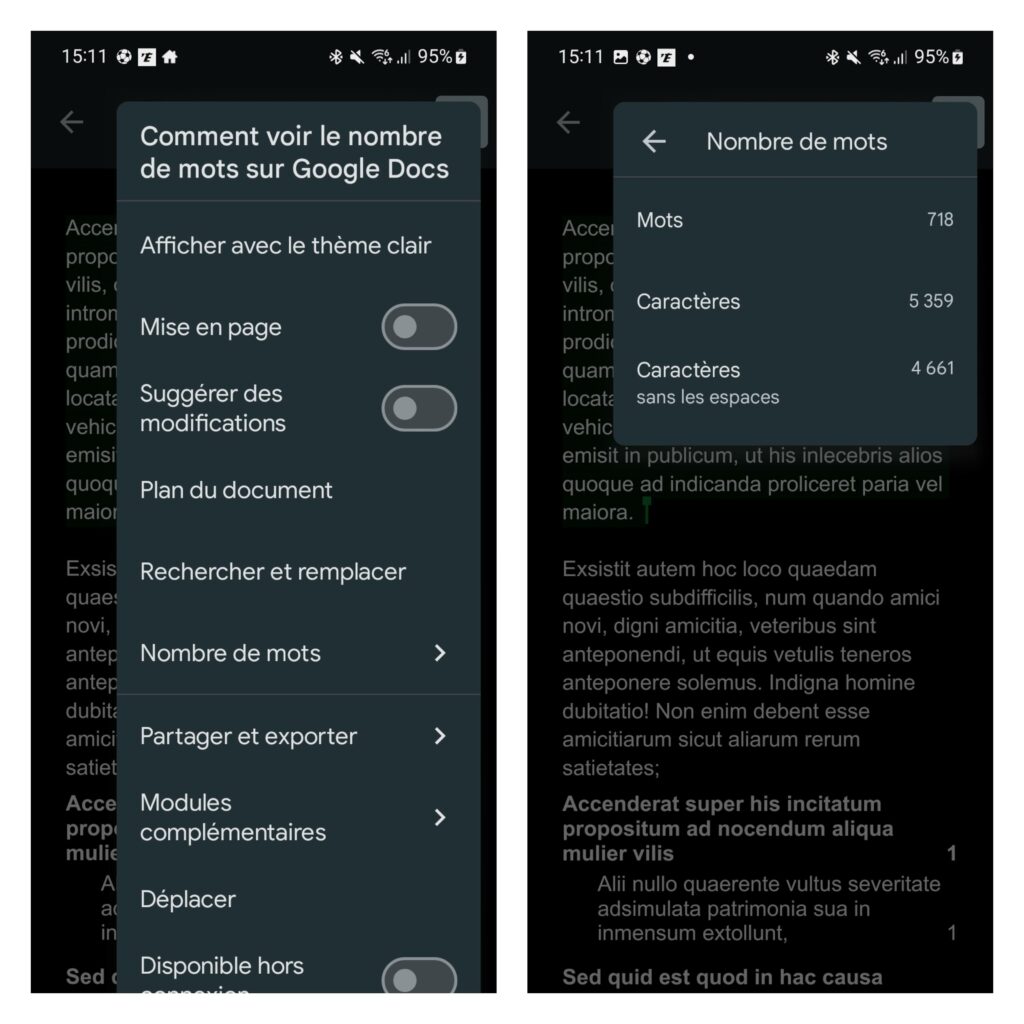
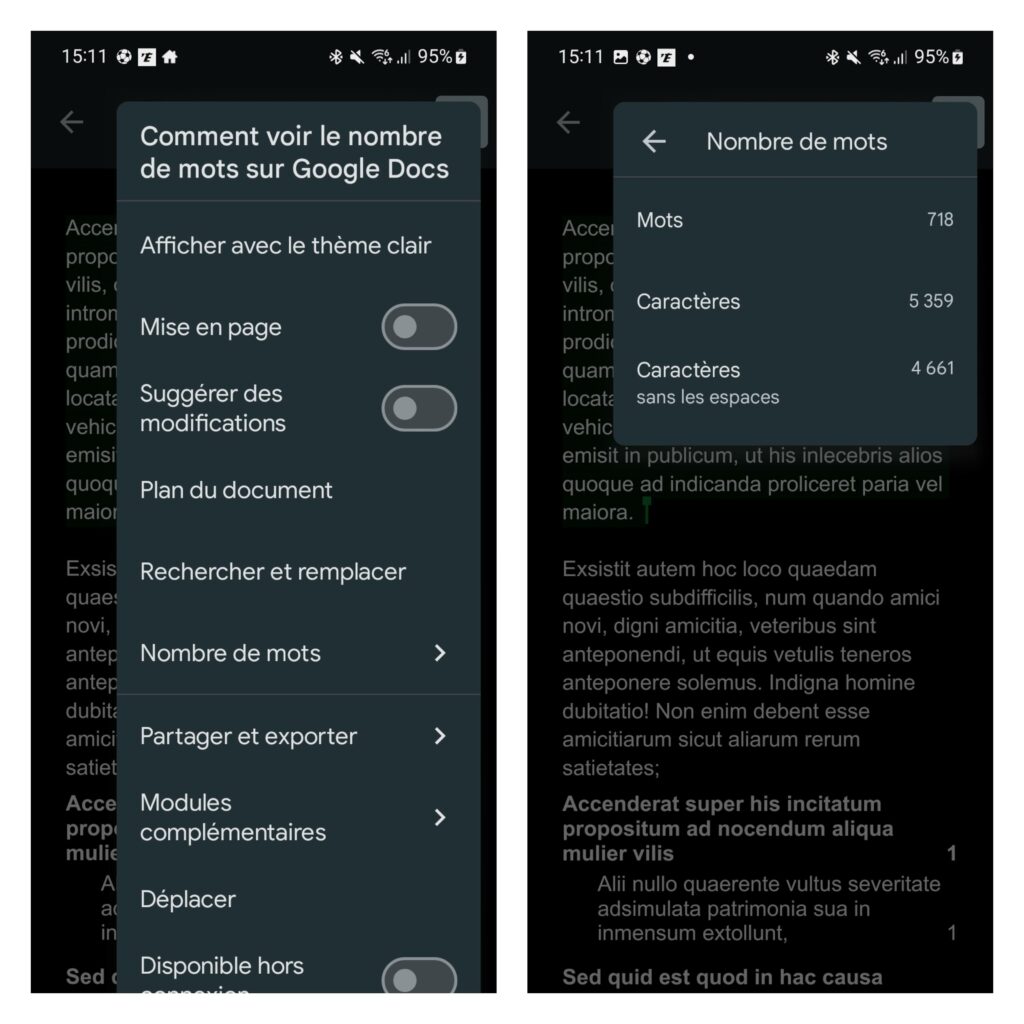
Conclusion
Et voilà, vous savez maintenant comment obtenir le nombre de mots sur Google Docs pour un texte entier ou pour une partie de votre texte. Si vous rencontrez des soucis, vous pouvez nous laisser un commentaire ci-dessous et je me ferai un plaisir pour vous aider.

